كيفية التحرير Spotify قائمة التشغيل: أفضل إرشادات لعام 2025
معلمتك اليوغا Spotify يمكن أن تساعدك قوائم التشغيل في الوصول إلى أغانيك المفضلة والاستماع إليها لاحقًا أو للاستماع إليها في وضع عدم الاتصال. هناك أوقات لا نكون فيها راضين عن الموسيقى التي نستمع إليها. في بعض الأحيان نريد إضافة الأغاني، وفي أحيان أخرى نريد حذف بعضها. هنا، يمكنك معرفة كيفية القيام بذلك تحرير Spotify قائمة التشغيل.
في هذه المقالة سنوضح لك كيفية التعديل Spotify قوائم التشغيل ، أفضل تطبيقات التحرير حيث تريد تعديل ملفات Spotify ترتيب ومعلومات قائمة التشغيل، ومكافأة وأفضل طريقة للتعديل Spotify قائمة التشغيل. يرجى قراءة هذه المقالة ومعرفة المزيد عنها.
محتوى المادة الجزء 1. هل يمكنك تعديل ملف موجود؟ Spotify قائمة التشغيل؟الجزء 2. كيفية التحرير Spotify قوائم التشغيل على الكمبيوتر/الهاتف المحمول؟الجزء 3. أفضل تطبيقات التحرير لتحريرها Spotify قوائم التشغيل بدون Premiumالجزء 4. ما هي أفضل طريقة للتحرير Spotify قوائم التشغيل؟الجزء 5. ملخص
الجزء 1. هل يمكنك تعديل ملف موجود؟ Spotify قائمة التشغيل؟
هل يمكنك تعديل موجود Spotify قائمة التشغيل؟ نعم، سواء كنت Spotify مستخدم مجاني أو أ Spotify مستخدم متميز، يمكن للجميع تعديل ملفك Spotify معلومات قائمة التشغيل، بما في ذلك التحرير Spotify اسم قائمة التشغيل وصورة العرض والوصف. هذه هي الطريقة التي يمكنك القيام بها أيضًا.
إذا كنت تقوم بـ Spotify مستخدم مجاني، على الرغم من أنه لا يمكنك تحرير معلومات قائمة التشغيل مباشرة Spotify التطبيق، يمكنك تعديله بمساعدة بعض الأدوات.
الجزء 2. كيفية التحرير Spotify قوائم التشغيل على الكمبيوتر/الهاتف المحمول؟
لتحرير الخاص بك Spotify قائمة التشغيل ، تابع القراءة أدناه. Spotify موطن لملايين الموسيقى. هذا هو السبب في أنه من المفهوم للغاية أن يرغب الكثير من الأشخاص في تعديل ملفات Spotify قائمة التشغيل من وقت لآخر ، إما أنهم يريدون إزالة الموسيقى الموجودة من قوائم التشغيل الخاصة بهم أو إضافة أحدث الأغاني أو تغيير اسم قائمة التشغيل الخاصة بهم. هنا ، سنعلمك دليلًا حول كيفية التحرير Spotify قائمة التشغيل على جهاز الكمبيوتر الخاص بك أو الهاتف المحمول.
كيفية تحرير قائمة التشغيل على Spotify على الكمبيوتر؟
# كيفية تحرير معلومات قائمة التشغيل على Spotify
قم بتحرير عنوان قائمة التشغيل والوصف والصورة باتباع الخطوات التالية:
- ساعات العمل Spotify على جهاز الكمبيوتر الخاص بك
- انقر فوق قائمة التشغيل التي تريد تحريرها
- انقر فوق قائمة النقاط الثلاث الموجودة بجانب زر التشغيل
- انقر على تحرير التفاصيل
- قم بتحرير العنوان ، ضع شيئًا ما في مربع الوصف ، وأضف صورة لتمثيل ملف Spotify قائمة التشغيل
- انقر التوفير
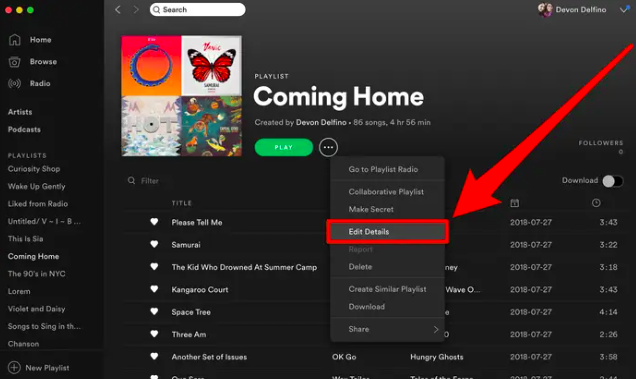
# كيفية إضافة أو إزالة الأغاني
اتبع هذه الخطوات لإضافة أو إزالة الأغاني من قائمة التشغيل الخاصة بك:
- فتح Spotify التطبيق على جهاز الكمبيوتر الخاص بك
- انقر على البحث شريط
- تصفح بحثًا عن الأغنية التي تريد إضافتها إلى قائمة التشغيل الخاصة بك
- انقر فوق قائمة النقاط الثلاث على جانب الأغنية التي حددتها
- انقر على أضف إلى قائمة التشغيل و حدد قائمة التشغيل التي ترغب في إضافتها إليها
- إذا كنت تريد إزالة أغنية ، فانتقل إلى قائمة التشغيل المحددة ، واختر الأغنية التي تريد إزالتها وانقر فوق قائمة النقاط الثلاث ، واختر إزالة الأغنية من قائمة التشغيل
ملاحظة: فقط Spotify المستخدمون المتميزون يمكنه التعديل Spotify قائمة التشغيل على التطبيق الخاص بهم.
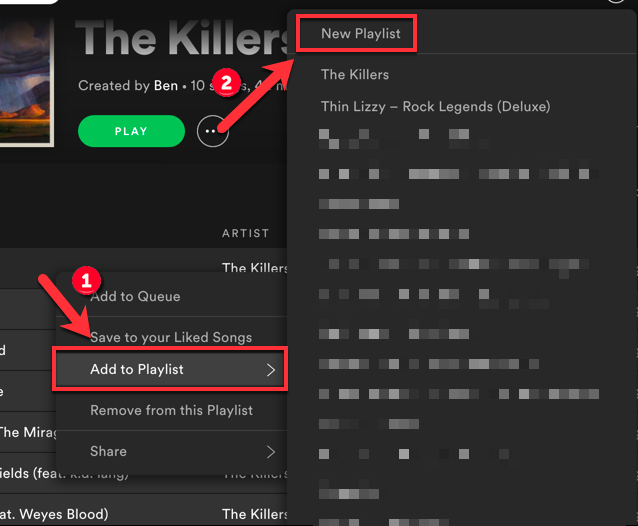
كيفية تحرير قائمة التشغيل على Spotify على الجوال؟
إذا كنت تستخدم جهازًا محمولاً يعمل بنظام iOS أو Android، فيمكنك أيضًا تعديل بياناتك Spotify قائمة التشغيل على تطبيق الهاتف المحمول. فيما يلي خطوة تعديل معلومات قائمة التشغيل Spotify:
- على iOS أو Android، افتح Spotify التطبيق.
- استمر مكتبتك.
- انتقل لأسفل Spotify قائمة التشغيل التي تريد تحريرها.
- اذهب الى قائمة التشغيل المحددة.
- انقر على المزيد زر مع أيقونة 3 نقاط للتعديل. من هنا يمكنك البدء في تعديل Spotify قائمة التشغيل.
- بمجرد التعديل، انقر فوق "التوفير " في الزاوية اليمنى العليا لحفظ التغييرات.
الجزء 3. أفضل تطبيقات التحرير لتحريرها Spotify قوائم التشغيل بدون Premium
إذا كنت تريد التعديل Spotify قائمة التشغيل ، يمكنك القيام بذلك عن طريق التعلم واستخدام أفضل تطبيقات التحرير حيث يمكنك التحرير Spotify قوائم التشغيل بدون قسط.
#TunesFun Spotify Music Converter
إذا كنت تريد التعديل Spotify قائمة التشغيل ، يجب أن تتأكد دائمًا من أنك تستخدم تطبيق تحرير جيد وموثوق به مثل TunesFun Spotify Music Converter. أداة التحويل هذه يمكن أن تساعد قم بإزالة برنامج DRM من ملف Spotify المسارات، وتحويلها إلى أي تنسيق تريده مثل MP3 و WAV و AAC و M4A وغيرها الكثير.
علاوة على ذلك، TunesFun Spotify Music Converter يمكن أن يساعد أيضًا في الحفاظ على جودة الصوت لأغانيك المحولة حتى تتمكن من الاستمرار في الاستماع إلى الموسيقى عالية الجودة. بمساعدة أداة التحويل هذه ، يمكنك أيضًا تعديل ملف Spotify قائمة التشغيل في أي وقت تريد وبدون استخدام ملف Spotify التطبيق.
# تونفاب Spotify Music Converter لايت
تطبيق تحرير آخر حيث يمكنك تحرير ملف Spotify قائمة التشغيل هي TuneFab Spotify Music Converter قليل الدسم. يمكن لهذا التطبيق أيضًا إزالة تقنية DRM من جهازك Spotify الموسيقى وتحويلها إلى تنسيق إخراج من اختيارك. TuneFab Spotify Music Converter يمكن أن يساعدك Lite أيضًا في تعديل ملفاتك Spotify قائمة التشغيل بنقرات قليلة فقط.
#Leawo البروفيسور DRM
Leawo Prof. DRM هو أيضًا تطبيق تحرير رائع بالإضافة إلى تطبيق تحويل حيث يمكنك تحرير ملفات Spotify قائمة التشغيل. تمامًا مثل التطبيقات الأخرى ، يمكنك تعديل العنوان والوصف والصورة الخاصة بك Spotify قائمة التشغيل باستخدام هذا التطبيق. يمكنك أيضًا تحويله إلى تنسيق تريده وحفظه على جهازك إلى الأبد.
الجزء 4. ما هي أفضل طريقة للتحرير Spotify قوائم التشغيل؟
إذا كنت تريد التعديل Spotify قائمة التشغيل دون استخدام Spotify التطبيق نفسه ولأنك لست مستخدمًا مميزًا على Spotify، فإن أفضل طريقة للقيام بذلك هي من خلال مساعدة أفضل أداة تحرير مائلة مثل TunesFun Spotify Music Converter للتعديل Spotify قائمة التشغيل مجانية.
مع مساعدة من TunesFun Spotify Music Converter، يمكنك الحصول على المفضلة لديك Spotify المسارات المحفوظة على جهازك إلى الأبد. كما ذكر أعلاه، TunesFun Spotify Music Converter يمكن أن تساعدك على إزالة تقنية DRM من أي Spotify أغنية، قم بتحويله إلى تنسيق من اختيارك، واحفظها على جهازك إلى الأبد للاستماع إليها في وضع عدم الاتصال.
يمكنك أيضًا استخدام تطبيقات بث الموسيقى الأخرى إذا كنت تريد الاستماع إلى الأغاني المحولة وتعديل قائمة التشغيل الخاصة بك في أي وقت تريده، حتى بدون تشغيل Premium Spotify. انقر فوق الزر أدناه لتجربته مجانًا لمساعدتك في تعديل ملفك Spotify قائمة التشغيل الآن!
اتبع الخطوات أدناه لمعرفة كيفية الاستخدام TunesFun Spotify Music Converter:
الخطوة 1. تحميل وتثبيت TunesFun Spotify Music Converter على حاسوبك.
الخطوة 2. افتح التطبيق و بتسجيل الدخول لديك Spotify حساب.
الخطوة 3. حدد الأغاني تريد التحويل.

الخطوة 4. اختر التنسيق والمجلد المكان الذي تريد حفظ الأغاني المحولة فيه.

الخطوة شنومكس. انقر تحويل جميع.

وبهذه الطريقة ، يمكنك الآن تعديل ملف Spotify قائمة التشغيل حتى لو لم تكن تمتلك حسابًا مميزًا Spotify.
الجزء 5. ملخص
لتحرير Spotify قائمة التشغيل بسهولة ، ما عليك سوى اتباع الخطوات والإرشادات التي قدمناها أعلاه. يمكنك أيضًا الاختيار من بين أفضل التطبيقات التي أدرجناها حتى تتمكن من استخدامها لتحرير ملفات Spotify قوائم التشغيل. ولا تنس اختيار أفضل تطبيق تابع لجهة خارجية مثل TunesFun Spotify Music Converter.
هذا المحول موثوق به وموثوق به بنسبة 100٪ وأسرع عشر مرات من أدوات التحويل الأخرى. مع TunesFun Spotify Music Converter، ليس عليك الاشتراك في Premium Spotify فقط للتعديل Spotify قائمة التشغيل. استمر في الاستماع إلى أغانيك المفضلة Spotify المسارات دون انقطاع على الإطلاق مع TunesFun Spotify Music Converter.
اترك تعليقا